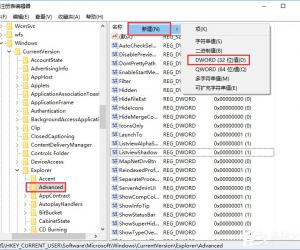如何解决windows找不到证书来让您登陆到网络 电脑提示找不到证书来登录网络怎么办
发布时间:2017-08-03 11:40:13作者:知识屋
如何解决windows找不到证书来让您登陆到网络 电脑提示找不到证书来登录网络怎么办 我们在使用电脑的时候,总是会遇到很多的电脑难题。当我们在遇到了电脑提示Windows找不到证书让你来登录网络的时候,我们应该怎么办呢?一起来看看吧。
解决方法如下:
1、第一步我们首先要做的就是进入到电脑的桌面上,然后找到桌面上的网上邻居的图标,找到以后直接使用电脑鼠标的右键进行点击,然后我们可以看到一个列表选项,找到其中的一个属性选项并打开就可以了。
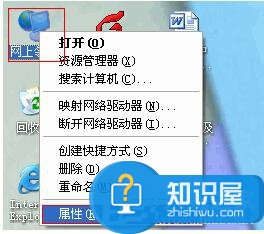
2、当我们在完成了上面的操作以后,我们就可以进入到一个界面中了,在这个界面中我们需要找到无线网络连接的选项,找到以后继续的利用电脑的鼠标进行右键点击,这个时候弹出的列表我们选择属性选项。

3、这个时候我们就在新的界面中找到无线网络配置的选项,找到以后我们就可以在这里面看到我们要连接的电脑网络,找到以后继续的使用鼠标的右键进行点击,然后同样的打开属性选项。
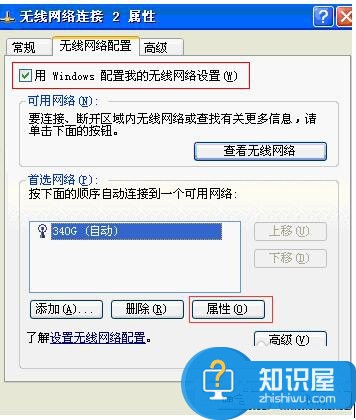
4、然后我们继续按照步骤点击验证的按钮,然后看到一个启用此网络的IEEE 802.1x验证的字样,看到以后,我们取消这个选项的勾选。
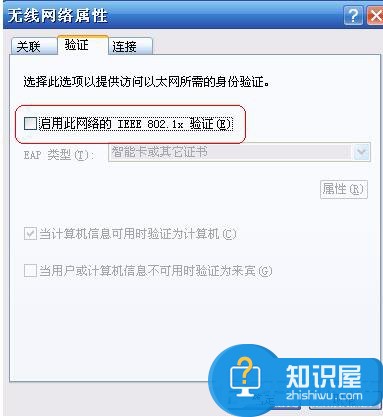
5、当我们在完成了全部的操作以后,这个时候我们就可以在电脑中进行无线网络的重新连接了,现在就可以正常的连接网络上网了,是不是非常的简单呢?
知识阅读
软件推荐
更多 >-
1
 一寸照片的尺寸是多少像素?一寸照片规格排版教程
一寸照片的尺寸是多少像素?一寸照片规格排版教程2016-05-30
-
2
新浪秒拍视频怎么下载?秒拍视频下载的方法教程
-
3
监控怎么安装?网络监控摄像头安装图文教程
-
4
电脑待机时间怎么设置 电脑没多久就进入待机状态
-
5
农行网银K宝密码忘了怎么办?农行网银K宝密码忘了的解决方法
-
6
手机淘宝怎么修改评价 手机淘宝修改评价方法
-
7
支付宝钱包、微信和手机QQ红包怎么用?为手机充话费、淘宝购物、买电影票
-
8
不认识的字怎么查,教你怎样查不认识的字
-
9
如何用QQ音乐下载歌到内存卡里面
-
10
2015年度哪款浏览器好用? 2015年上半年浏览器评测排行榜!